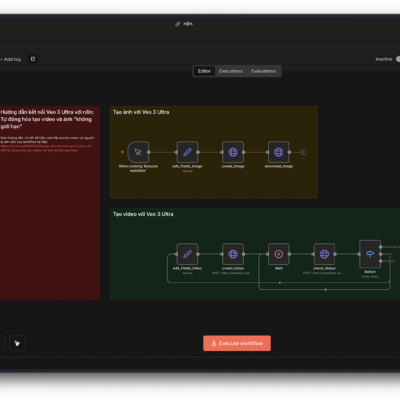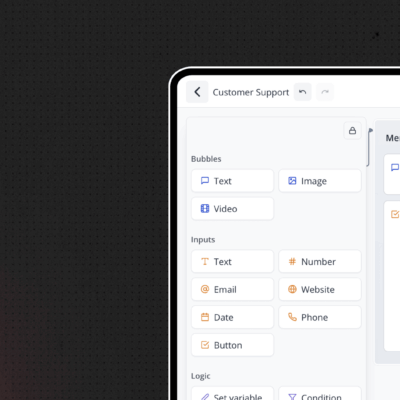Chào các bạn! Chắc hẳn nhiều người dùng điện thoại Android, đặc biệt là dòng Tecno Spark 8, đã từng gặp phải tình huống “dở khóc dở cười” sau khi khôi phục cài đặt gốc (hard reset): màn hình yêu cầu xác minh tài khoản Google đã đăng nhập trước đó. Đây chính là tính năng Bảo vệ Khôi phục cài đặt gốc (Factory Reset Protection – FRP), một lớp bảo mật hữu ích nhưng đôi khi lại gây phiền toái nếu bạn quên mất mật khẩu hoặc mua lại máy cũ.
Trong bài viết này, mình sẽ chỉ cho bạn một phương pháp cực kỳ hiệu quả để xóa tài khoản Google trên Tecno Spark 8 mà không cần sử dụng Talkback, không cần cài đặt bất kỳ ứng dụng nào (No App Install), và thực hiện vô cùng đơn giản.
Nếu bạn đang bị kẹt ở màn hình xác minh Google trên chiếc Tecno Spark 8 của mình, đừng lo lắng! Hãy làm theo từng bước dưới đây, mình đảm bảo bạn sẽ lấy lại quyền truy cập điện thoại một cách nhanh chóng.

Chuẩn bị cần thiết
Trước khi bắt đầu, bạn chỉ cần chuẩn bị những thứ sau:
- Chiếc điện thoại Tecno Spark 8 đang bị khóa FRP: Đảm bảo điện thoại còn đủ pin để thực hiện quá trình.
- Kết nối Wi-Fi ổn định: Đây là yếu tố bắt buộc để thực hiện các bước online.
Hãy kết nối điện thoại của bạn vào mạng Wi-Fi trước khi tiếp tục. Bạn sẽ thấy biểu tượng ổ khóa nhỏ ở góc trên màn hình, xác nhận rằng máy đang bị khóa FRP.
Các phương pháp thông thường không hiệu quả (Trên model này)
Nhiều hướng dẫn trên mạng có thể đề cập đến việc sử dụng Talkback, mic thoại trên bàn phím Gboard, chia sẻ qua QR Code, hoặc thậm chí là cuộc gọi khẩn cấp để truy cập trình duyệt. Tuy nhiên, qua kiểm tra trên phiên bản firmware này của Tecno Spark 8, các phương pháp đó không còn hoạt động:
- Mic thoại trên Gboard không mở ra Google Assistant hoặc tùy chọn tìm kiếm.
- Talkback không thể kích hoạt hoặc không có tùy chọn để vào cài đặt trợ năng sâu hơn.
- Chia sẻ qua mã QR (QR Share) cũng bị vô hiệu hóa.
- Menu cuộc gọi khẩn cấp không cung cấp tùy chọn nào hữu ích.
Đừng nản lòng nếu bạn đã thử những cách này mà không thành công. Phương pháp dưới đây sẽ hiệu quả!
Hướng dẫn chi tiết các bước Bypass FRP Tecno Spark 8
Đây là phần quan trọng nhất. Hãy thực hiện cẩn thận từng bước một:
Bước 1: Truy cập Cài đặt Bàn phím và Chính sách Bảo mật
- Quay lại màn hình kết nối Wi-Fi (hoặc bất kỳ màn hình nào có hiển thị bàn phím).
- Nhấn vào ô nhập mật khẩu Wi-Fi để bàn phím hiện lên.
- Nhấn và giữ phím biểu tượng cảm xúc (Emoji) hoặc phím có hình mặt cười/quả địa cầu trên bàn phím (KHÔNG phải phím Space/Dấu cách).
- Một menu nhỏ sẽ hiện ra, chọn vào biểu tượng Cài đặt (hình bánh răng) hoặc tùy chọn liên quan đến cài đặt bàn phím.
- Trong cài đặt bàn phím, kéo xuống dưới cùng và tìm mục Giới thiệu (About) hoặc tương tự.
- Nhấn vào Chính sách Bảo mật (Privacy Policy). Thao tác này sẽ mở một trang văn bản trong một trình xem tích hợp.
Bước 2: Mở Trình duyệt Web (Phoenix Browser)
- Trong trang Chính sách Bảo mật, nhấn và giữ vào một từ bất kỳ để chọn nó.
- Một menu ngữ cảnh sẽ xuất hiện với các tùy chọn như Sao chép, Chia sẻ,…
- Chọn Chia sẻ (Share).
- Một danh sách các ứng dụng có thể chia sẻ sẽ hiện ra. Tìm và chọn Phoenix (Đây là trình duyệt được cài sẵn trên máy Tecno).
- Trình duyệt Phoenix sẽ được mở.
Bước 3: Truy cập Cài đặt điện thoại qua Trình duyệt
- Khi trình duyệt Phoenix đã mở, hãy truy cập vào một trang web cung cấp các liên kết tắt để mở ứng dụng hệ thống. Một trang web phổ biến và hiệu quả cho việc này là vnrom.net/bypass
- Gõ
vnrom.net/bypassvào thanh địa chỉ của trình duyệt Phoenix và nhấn Enter.
- Gõ
- Trên trang web vnROM Bypass, tìm và nhấn vào liên kết có tên Open Settings (Mở Cài đặt) hoặc biểu tượng Cài đặt.
- Thao tác này sẽ đưa bạn trực tiếp vào menu Cài đặt (Settings) của điện thoại Tecno Spark 8. Thành công một nửa rồi!
Bước 4: Vô hiệu hóa các ứng dụng Google quan trọng
Đây là bước mấu chốt để tạo ra “lỗi” trong quá trình thiết lập ban đầu, cho phép chúng ta bỏ qua bước xác minh Google.
- Trong menu Cài đặt, tìm đến mục Quản lý ứng dụng (App Management) hoặc Ứng dụng & Thông báo (Apps & Notifications).
- Chọn Cài đặt ứng dụng (App settings) hoặc Xem tất cả ứng dụng (See all apps).
- Tìm ứng dụng có tên Dịch vụ của Google Play (Google Play Services).
- Nhấn vào nó.
- Chọn Buộc dừng (Force Stop) và xác nhận.
- Chọn Vô hiệu hóa (Disable) và xác nhận vô hiệu hóa ứng dụng. Nút “Bật (Enable)” sẽ hiện ra thay thế.
- Quay lại danh sách ứng dụng.
- Tìm ứng dụng có tên Thiết lập Android (Android Setup) (có thể có 2 ứng dụng cùng tên, chọn cái không có biểu tượng bánh răng cài đặt nếu có).
- Nhấn vào nó.
- Chọn Buộc dừng (Force Stop) và xác nhận.
- Vào mục Bộ nhớ và bộ nhớ đệm (Storage & cache).
- Chọn Xóa bộ nhớ (Clear Storage) hoặc Xóa dữ liệu (Clear Data) và xác nhận.
- Quay lại danh sách ứng dụng một lần nữa. Đảm bảo cả Google Play Services đã bị vô hiệu hóa và Android Setup đã bị buộc dừng/xóa dữ liệu.
Bước 5: Kích hoạt Menu Hỗ trợ tiếp cận (Accessibility Menu)
Menu này sẽ giúp chúng ta kích hoạt lại Google Play Services ở bước sau một cách nhanh chóng.
- Quay lại menu Cài đặt chính.
- Tìm đến mục Hỗ trợ tiếp cận (Accessibility) hoặc Tính năng đặc biệt (Special Function) -> Hỗ trợ tiếp cận (Accessibility).
- Tìm và chọn Menu Hỗ trợ tiếp cận (Accessibility Menu).
- Bật Phím tắt Menu Hỗ trợ tiếp cận (Accessibility Menu shortcut) lên.
- Xác nhận các quyền yêu cầu (nếu có).
- Bạn sẽ thấy một biểu tượng hình người nhỏ hoặc dấu 3 chấm xuất hiện ở góc dưới cùng bên phải màn hình. Đây chính là nút tắt của Menu Hỗ trợ tiếp cận.
Bước 6: Quay lại Màn hình Chào mừng và Gặp “Lỗi”
- Bây giờ, hãy nhấn nút Quay lại (Back) liên tục để trở về màn hình chào mừng ban đầu (màn hình chọn ngôn ngữ “Hi there”).
- Nhấn Bắt đầu (Start) và tiến hành các bước thiết lập như bình thường (chọn khu vực, đồng ý điều khoản…).
- Điện thoại sẽ cố gắng kết nối để kiểm tra cập nhật (Checking for updates…).
- Do Dịch vụ của Google Play (Google Play Services) đã bị vô hiệu hóa ở Bước 4, điện thoại sẽ bị kẹt ở màn hình này (thường là “Just a sec…” hoặc “Checking for updates…”) và không thể đi tiếp. Đây chính là lúc chúng ta cần thực hiện “thủ thuật” cuối cùng.
Bước 7: Thủ thuật “Quick Tap” để Kích hoạt lại Google Play Services
Đây là bước cần sự nhanh tay và chính xác.
- Tại màn hình đang bị kẹt (“Checking for updates…”), hãy nhấn vào biểu tượng Menu Hỗ trợ tiếp cận (hình người ở góc dưới phải) mà bạn đã bật ở Bước 5.
- Một menu nhỏ sẽ hiện ra. Nhanh chóng nhấn vào Trợ lý Google (Google Assistant).
- Ngay lập tức sau khi nhấn vào Trợ lý Google, một dòng chữ nhỏ “Cài đặt (Settings)” hoặc một biểu tượng bánh răng sẽ xuất hiện thoáng qua trong giây lát ở khu vực thông báo hoặc gần cửa sổ Assistant. Bạn phải nhấn thật nhanh vào chữ/biểu tượng “Cài đặt” này ngay khi nó xuất hiện.
LƯU Ý QUAN TRỌNG:
Bước này đòi hỏi phải thực hiện rất nhanh. Nếu bạn bỏ lỡ, hãy nhấn lại vào biểu tượng Menu Hỗ trợ tiếp cận -> Trợ lý Google và thử lại cho đến khi nhấn kịp vào chữ/biểu tượng "Cài đặt".- Nếu nhấn thành công, bạn sẽ được đưa đến màn hình thông tin ứng dụng của Dịch vụ của Google Play (Google Play Services) (chính là ứng dụng chúng ta đã vô hiệu hóa).
- Nhấn vào nút Bật (Enable) để kích hoạt lại Dịch vụ của Google Play.
Bước 8: Hoàn tất quá trình Bypass FRP
- Sau khi đã bật lại Dịch vụ của Google Play, hãy nhấn nút Quay lại (Back) một lần. Bạn sẽ quay lại màn hình “Checking for updates…”.
- Đợi một chút, bạn sẽ thấy màn hình Dịch vụ của Google (Google Services) hiện ra (yêu cầu chấp nhận các điều khoản…). Điều này xác nhận bạn đã thành công vượt qua bước xác minh tài khoản!
- Tiếp tục nhấn Thêm (More) -> Chấp nhận (Accept) và hoàn tất các bước thiết lập còn lại (thiết lập khóa màn hình – có thể bỏ qua, chọn kiểu điều hướng…).
- Cuối cùng, bạn sẽ vào được màn hình chính của Tecno Spark 8!
Chúc mừng! Bạn đã xóa tài khoản Google (FRP bypass) thành công trên chiếc Tecno Spark 8 của mình mà không cần đến các phương pháp phức tạp hay cài đặt ứng dụng bên ngoài.
Lưu ý sau khi Bypass thành công
- Sau khi vào được màn hình chính, bạn nên vào Cài đặt -> Tài khoản và thêm tài khoản Google mới của mình.
- Nếu bạn định bán hoặc cho máy, hãy vào Cài đặt -> Hệ thống -> Tùy chọn đặt lại -> Xóa mọi dữ liệu (đặt lại thiết bị) một lần nữa để đảm bảo máy hoàn toàn sạch sẽ và không còn dính tài khoản cũ (sau khi đã bypass thành công thì việc reset này sẽ không bị khóa FRP nữa).
Việc bị khóa FRP trên Tecno Spark 8 có thể gây ra nhiều phiền toái, nhưng như bạn đã thấy, với phương pháp được trình bày chi tiết trong bài viết này, bạn hoàn toàn có thể tự mình khắc phục một cách dễ dàng. Ưu điểm lớn nhất của cách làm này là không yêu cầu Talkback, không cần tải hay cài đặt bất kỳ file APK nào, giúp giảm thiểu rủi ro và tiết kiệm thời gian.
Mình hy vọng hướng dẫn này hữu ích cho bạn. Quá trình này đòi hỏi một chút kiên nhẫn và sự nhanh tay ở Bước 7, nhưng hoàn toàn khả thi.
Nếu bạn thấy bài viết này hữu ích, hãy chia sẻ nó cho bạn bè hoặc những người cũng đang gặp phải vấn đề tương tự trên Tecno Spark 8. Nếu bạn có bất kỳ câu hỏi hoặc gặp khó khăn ở bước nào, đừng ngần ngại để lại bình luận bên dưới, mình sẽ cố gắng hỗ trợ bạn! Cảm ơn đã theo dõi và chúc bạn thành công!